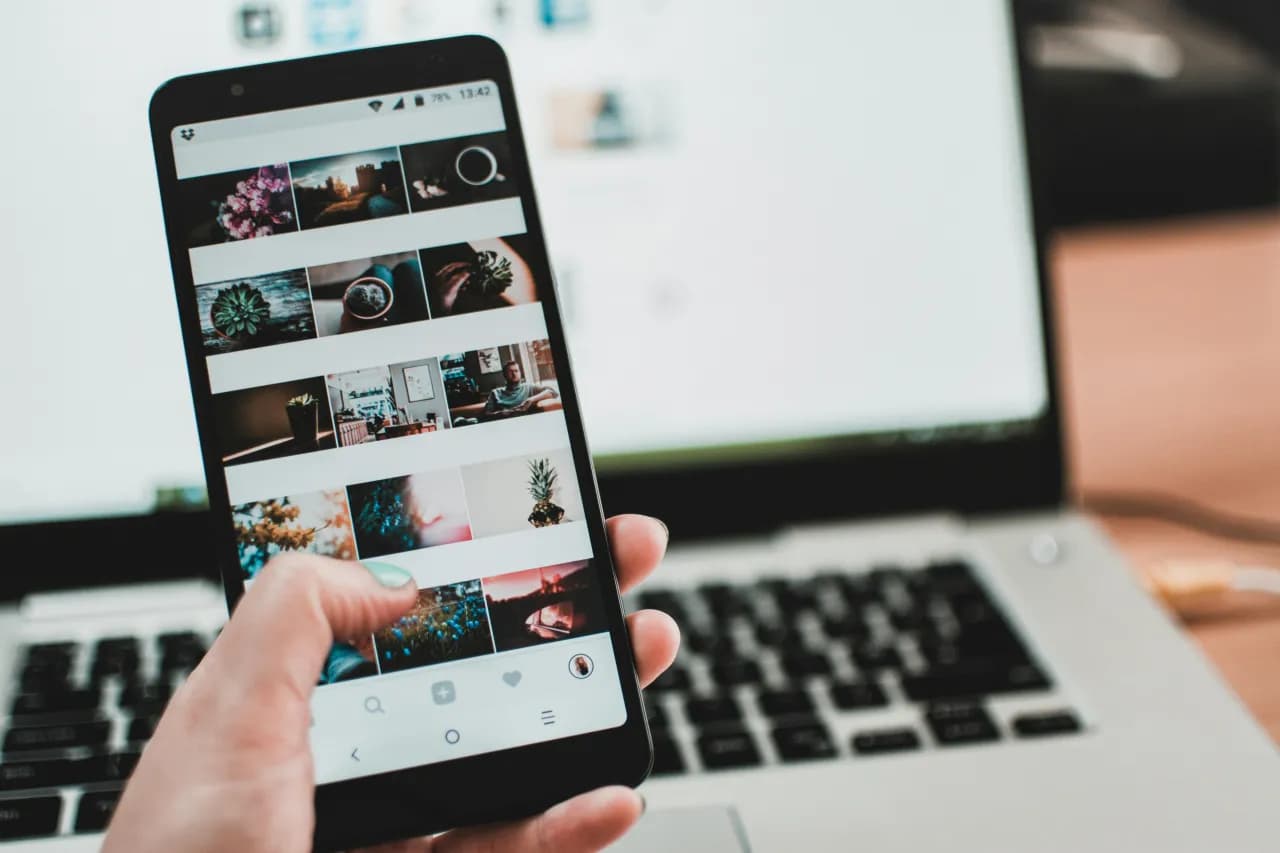Podłączenie tabletu graficznego Huion do telefonu może wydawać się skomplikowane, ale w rzeczywistości jest to proces prosty i szybki. Wystarczy odpowiedni kabel oraz kilka ustawień, aby cieszyć się wygodną pracą na urządzeniu mobilnym. W tym artykule dowiesz się, jak bezproblemowo połączyć tablet Huion z telefonem, co pozwoli Ci na swobodne rysowanie i tworzenie grafiki w każdym miejscu.
Bez względu na to, czy jesteś profesjonalnym artystą, czy amatorem, korzystanie z tabletu graficznego w połączeniu z telefonem otwiera nowe możliwości twórcze. Warto znać kilka kluczowych informacji, które ułatwią ten proces i zapewnią optymalne działanie urządzenia. Przygotuj się na odkrycie, jak skonfigurować swoje urządzenia, aby uzyskać najlepsze efekty w pracy twórczej.
Kluczowe informacje:- Do podłączenia tabletu Huion do telefonu potrzebny jest kabel USB-C do USB-C.
- Tablet wymaga zasilania, więc upewnij się, że masz odpowiedni kabel zasilający.
- Aby uzyskać pełnoekranowy wyświetlacz, włącz tryb Desktop na telefonach Huawei lub tryb DeX na telefonach Samsung.
- Sprawdź kompatybilność swojego tabletu z modelem telefonu przed rozpoczęciem podłączenia.
- Upewnij się, że wszystkie urządzenia mają zaktualizowane oprogramowanie, aby uniknąć problemów z połączeniem.
Jak przygotować tablet graficzny Huion do podłączenia do telefonu?
Przygotowanie do podłączenia tabletu graficznego Huion do telefonu jest kluczowe dla zapewnienia płynnej pracy. Właściwe akcesoria i kable są niezbędne, aby uniknąć problemów podczas łączenia. Zanim rozpoczniesz, upewnij się, że masz wszystko, co potrzebne.Warto zaznaczyć, że podłączenie tabletu do telefonu otwiera nowe możliwości twórcze. Dzięki temu możesz rysować i tworzyć grafiki w dowolnym miejscu. Przygotowanie sprzętu to pierwszy krok do udanej pracy.
Wymagane kable i akcesoria do połączenia z telefonem
Aby połączyć tablet Huion z telefonem, będziesz potrzebować kilku podstawowych akcesoriów. Przede wszystkim, kabel USB-C do USB-C jest niezbędny do bezpośredniego połączenia z większością nowoczesnych telefonów. Jeśli Twój telefon nie ma portu USB-C, możesz potrzebować adaptera.
Nie zapomnij również o kabelu zasilającym do tabletu, ponieważ większość modeli wymaga dodatkowego zasilania, aby działać poprawnie. Dobrze jest mieć także power bank pod ręką, szczególnie w terenie, aby uniknąć rozładowania sprzętu.
Sprawdzenie kompatybilności tabletu z różnymi modelami telefonów
Przed podłączeniem upewnij się, że Twój tablet Huion jest kompatybilny z telefonem. Sprawdzenie specyfikacji technicznych tabletu oraz telefonu to kluczowy krok. Większość tabletów Huion działa z telefonami z systemem Android, ale warto zweryfikować, czy Twój model jest wspierany.
Jeśli używasz telefonu iPhone, sprawdź, czy tablet obsługuje iOS. Niektóre starsze modele mogą nie być kompatybilne. Zawsze warto również zaktualizować oprogramowanie obu urządzeń, aby zapewnić najlepszą wydajność i stabilność połączenia.
- Kabel USB-C do USB-C
- Adapter (jeśli potrzebny)
- Kabel zasilający do tabletu
- Power bank dla mobilności
Krok po kroku: Jak podłączyć tablet Huion do telefonu?
Podłączenie tabletu graficznego Huion do telefonu to prosty proces, który można zrealizować w kilku krokach. Wystarczy przestrzegać poniższych instrukcji, aby cieszyć się pełną funkcjonalnością swojego sprzętu. Dzięki temu możesz łatwo rysować na swoim telefonie, wykorzystując możliwości tabletu.
Ważne jest, aby przed rozpoczęciem podłączenia upewnić się, że masz wszystkie niezbędne akcesoria. Tablet graficzny Huion na Androidzie świetnie współpracuje z nowoczesnymi urządzeniami mobilnymi, ale wymaga odpowiednich ustawień, aby działać poprawnie.
Podłączenie tabletu do telefonu z systemem Android
Aby podłączyć tablet Huion do telefonu z systemem Android, rozpocznij od podłączenia kabel USB-C do USB-C do obu urządzeń. Po podłączeniu tablet powinien automatycznie rozpoznać telefon. W niektórych przypadkach konieczne może być włączenie opcji debugowania USB w ustawieniach programistycznych telefonu, aby zapewnić stabilne połączenie.
Następnie upewnij się, że na tablecie jest zainstalowane odpowiednie oprogramowanie. W przypadku problemów z połączeniem, sprawdź, czy masz najnowszą wersję aplikacji, która obsługuje tablet. Po wykonaniu tych kroków, tablet powinien być gotowy do użycia z telefonem.
Ustawienia tabletu i telefonu do prawidłowego działania
Aby tablet Huion działał optymalnie, ważne jest, aby skonfigurować odpowiednie ustawienia zarówno na tablecie, jak i na telefonie. Na tablecie sprawdź ustawienia dotyczące czułości rysika oraz prędkości reakcji, aby dostosować je do swoich preferencji. Możesz również skonfigurować skróty klawiszowe, co ułatwi pracę.
Na telefonie, aby uzyskać najlepszą jakość wyświetlania, włącz tryb Desktop Mode na telefonach Huawei lub DeX Mode na telefonach Samsung. Te tryby pozwalają na pełnoekranowe korzystanie z tabletu, co znacznie poprawia komfort pracy. Upewnij się, że wszystkie aplikacje są zaktualizowane, aby uniknąć problemów z kompatybilnością.
Czytaj więcej: Jak podłączyć dwa głośniki bluetooth do laptopa bez problemów

Rozwiązywanie problemów: Co zrobić, gdy tablet nie działa?
Podczas korzystania z tabletu graficznego Huion mogą wystąpić różne problemy, które mogą utrudnić jego działanie. Problemy z połączeniem to najczęstsze z nich, a ich rozwiązanie wymaga zrozumienia podstawowych przyczyn. Warto znać kilka kroków, które pomogą w rozwiązaniu tych problemów.
Inne powszechne trudności to niedostrzeganie tabletu przez telefon lub opóźnienia w reakcji rysika. Zrozumienie tych problemów i ich przyczyn może znacznie poprawić doświadczenie użytkownika. W kolejnych sekcjach przedstawimy najczęstsze problemy oraz ich rozwiązania.
Najczęstsze problemy z połączeniem i ich rozwiązania
Jednym z najczęstszych problemów jest brak rozpoznania tabletu przez telefon. Upewnij się, że kabel USB-C jest prawidłowo podłączony, a także sprawdź, czy nie jest uszkodzony. Jeśli tablet nadal nie działa, spróbuj zrestartować oba urządzenia.Kolejnym problemem może być opóźnienie w reakcji rysika. Aby to naprawić, sprawdź ustawienia czułości rysika na tablecie oraz upewnij się, że wszystkie aplikacje są zaktualizowane. W niektórych przypadkach pomocne może być też wyłączenie i ponowne włączenie trybu debugowania USB na telefonie.
Jeśli tablet nie reaguje wcale, sprawdź, czy jest naładowany. Wiele modeli wymaga podłączenia do zasilania, aby działać poprawnie. Upewnij się, że używasz oryginalnego zasilacza, aby uniknąć problemów z niewłaściwym zasilaniem.
Jak zaktualizować oprogramowanie tabletu i telefonu
Aby zapewnić optymalne działanie tabletu graficznego Huion, regularnie aktualizuj oprogramowanie zarówno tabletu, jak i telefonu. Na tablecie wejdź w ustawienia, a następnie znajdź sekcję aktualizacje oprogramowania. Sprawdź, czy są dostępne nowe wersje i zainstaluj je, jeśli to konieczne.
Na telefonie z systemem Android, przejdź do ustawień, a następnie do sekcji aktualizacje systemu. Upewnij się, że Twoje urządzenie ma najnowszą wersję oprogramowania, co może poprawić kompatybilność z tabletem. Zainstalowanie aktualizacji często rozwiązuje problemy z połączeniem.Optymalne połączenie tabletu Huion z telefonem: kluczowe kroki
Aby skutecznie podłączyć tablet graficzny Huion do telefonu, należy zwrócić uwagę na kilka kluczowych aspektów. Przede wszystkim, upewnij się, że masz odpowiedni kabel USB-C oraz że tablet jest naładowany. Problemy z połączeniem, takie jak niedostrzeganie tabletu przez telefon, mogą być rozwiązane przez ponowne podłączenie kabla lub zrestartowanie urządzeń. Dodatkowo, ważne jest, aby dostosować ustawienia czułości rysika oraz włączyć odpowiednie tryby wyświetlania, co znacznie poprawia komfort pracy.
Regularne aktualizacje oprogramowania zarówno tabletu, jak i telefonu są kluczowe dla zapewnienia optymalnej wydajności. Sprawdzanie dostępności aktualizacji i ich instalacja mogą pomóc w uniknięciu problemów z kompatybilnością i poprawić stabilność połączenia. Właściwe przygotowanie i dostosowanie ustawień urządzeń to podstawowe kroki, które pozwolą w pełni wykorzystać możliwości tabletu Huion w połączeniu z telefonem.